Czy wiesz, że każdy proces działający w systemie Windows ma przypisany określony numer w celu identyfikacji? W tym przewodniku pokazujemy, co to jest identyfikator procesu i jak znaleźć Identyfikator procesu aplikacji w systemie Windows 10/11.
Co to jest identyfikator procesu (PID) w systemie Windows 11/10
Każdy proces działający w systemie Windows otrzymuje unikalną liczbę dziesiętną. Ta unikalna liczba dziesiętna nazywana jest identyfikatorem procesu (PID). Unikalna liczba dziesiętna lub identyfikator procesu ma wiele zastosowań. Na przykład może służyć do określenia procesu wraz z jego identyfikatorem podczas dołączania do niego debugera. Dla zwykłego użytkownika nie ma to żadnego zastosowania. Ale świadomość, że jest to przydatne w sytuacjach takich jak rozwiązywanie problemów.
Jak znaleźć identyfikator procesu aplikacji w systemie Windows 11/10
Identyfikator procesu aplikacji można znaleźć na cztery na różne sposoby.
Poprzez Menedżera zadańPoprzez wiersz poleceniaPoprzez Monitor zasobówPoprzez PowerShell
Zobaczmy, jak możemy uzyskać identyfikator procesu za pomocą sposobów.
1] Za pomocą Menedżera zadań
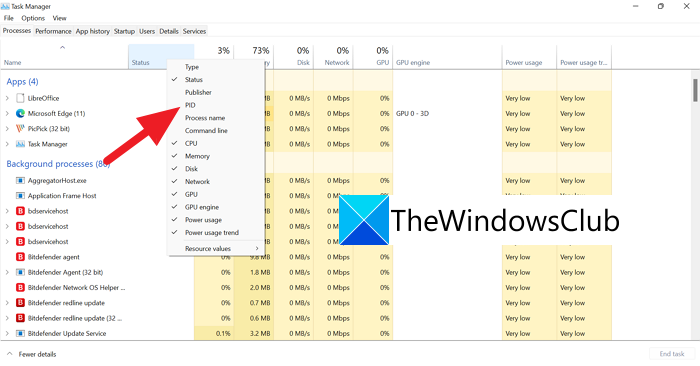
Otwórz Menedżera zadań za pomocą skrótu Ctrl+Shift+Esc na klawiaturze. W oknach Menedżera zadań kliknij prawym przyciskiem myszy karty, takie jak Nazwa, Stan itp., a następnie kliknij PID, aby wyświetlić kartę PID na pasku opisu.
Po wybraniu PID pojawia się nowa karta z PID i liczbami dla każdej aplikacji/procesu.
2] Za pomocą wiersza polecenia
Otwórz wiersz polecenia jako administrator. W oknie wiersza polecenia wpisz listę zadań i naciśnij Enter. Zobaczysz każdy proces uruchomiony na twoim komputerze wraz z ich identyfikatorami procesów, z wyjątkiem aplikacji ze sklepu Microsoft. Aby znaleźć identyfikatory procesów aplikacji Microsoft Store, wpisz tasklist/apps i naciśnij Enter.
3] Za pomocą Monitora zasobów
Otwórz Monitor zasobów od Narzędzia Windows. W oknach Monitora zasobów znajdziesz uruchomione procesy i ich identyfikatory procesów (PID), takie jak w Menedżerze zadań.
4] Poprzez PowerShell
Otwórz PowerShell z menu Start (jako administrator lub zwykły) i wpisz Get-Process i naciśnij Enter. Zobaczysz listę procesów i ich identyfikatory procesów pod tagiem ID.
Są to cztery sposoby, za pomocą których możesz znaleźć identyfikator procesu (PID) aplikacji lub procesu uruchomionego na komputerze.
Jak znaleźć identyfikator procesu według nazwy?
Identyfikator procesu można znaleźć według nazwy aplikacji, korzystając z powyższych procesów. Musisz znać dokładną nazwę Procesu. Możesz zobaczyć proces w Menedżerze zadań i łatwo poznać jego identyfikator procesu (PID).
Jak znaleźć identyfikator PID usługi?
Aby znaleźć identyfikator procesu (PID) usług uruchomionych na komputerze, możesz użyć wiersza polecenia listy zadań/svc. Otrzymasz szczegółowe informacje o procesach i związanych z nimi usługach.
